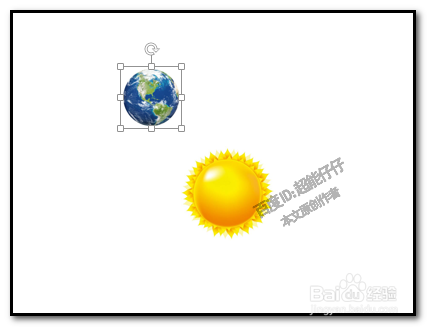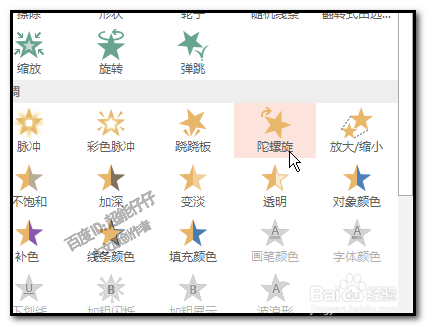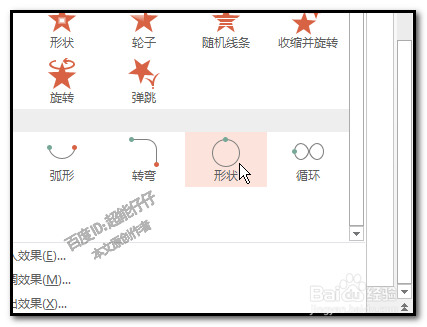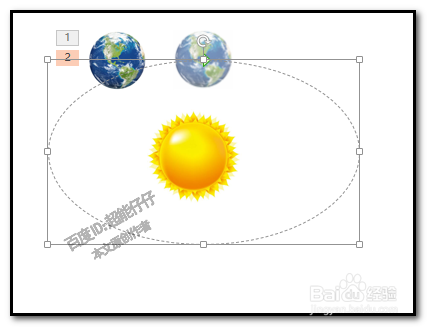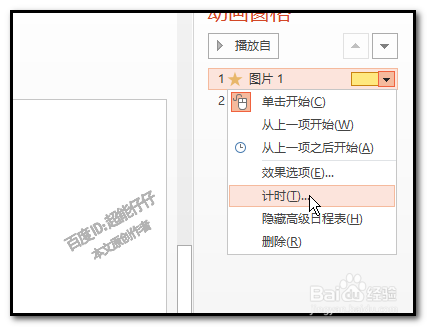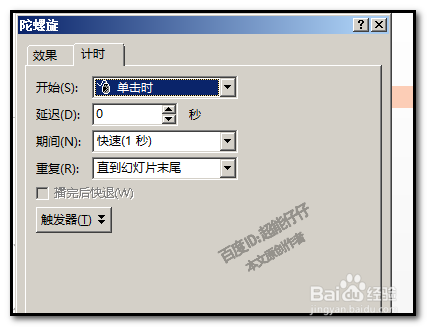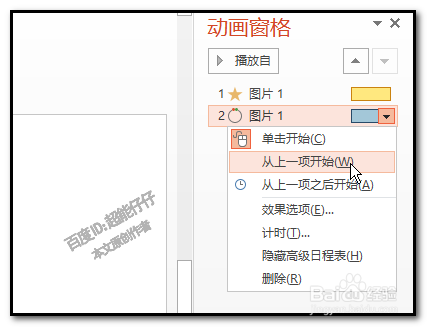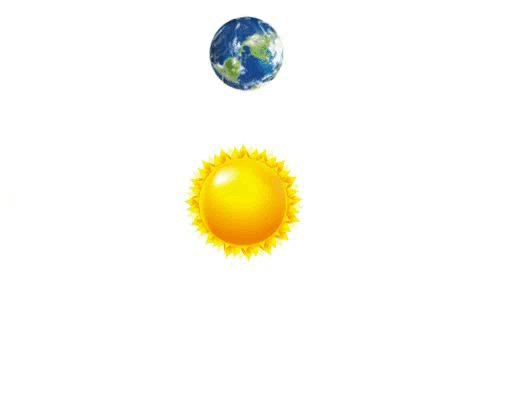如何用PPT制作地球自转同时地球围绕着太阳转
1、插入一张太阳图片到幻灯片中;调好位置。再插入另一张地球图片,放在太阳侧边。
2、地球在选中的状态下,点开“动画”选项卡;再点:添加动画
3、弹出的面板中,在“强调”这里点“陀螺旋”为地球添加第一个动画。
4、接着,保持地球在选中的状态下;再添加动画;在面板这里,在“动作路径”这里再点:环形为地球添加第二个动画。
5、现在环形动画的路径有点小,我们把路径圈圈调大小,使地球能绕着太阳。
6、打开动画窗格;把地球两个动画设置下;如下图所示设置。
7、地球自转并绕着太阳转的动画效果制作好了。点播放,看下制作效果。
声明:本网站引用、摘录或转载内容仅供网站访问者交流或参考,不代表本站立场,如存在版权或非法内容,请联系站长删除,联系邮箱:site.kefu@qq.com。